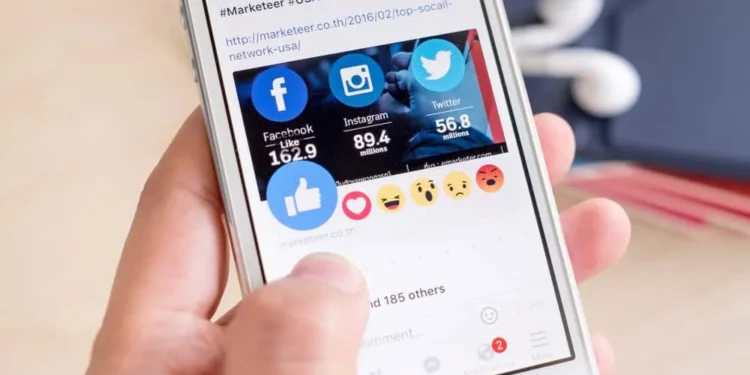Le statut Facebook est l’une des fonctionnalités Facebook les plus excitantes. La mise à jour du statut Facebook est un excellent moyen de partager des photos et des réflexions intéressantes avec la famille, les amis et les collègues. En plus de mettre à jour des images et des idées sur votre statut Facebook, vous pouvez personnaliser davantage la capacité de la fonctionnalité en sélectionnant qui considère votre statut.
Le processus peut sembler difficile si vous n’utilisez pas Facebook fréquemment ou si vous n’avez jamais mis à jour de statut Facebook. Heureusement, la mise à jour du statut Facebook ne prend que quelques mouvements simples.
Réponse rapidePour mettre à jour votre statut sur Facebook, ouvrez l’application ou accédez à Facebook.com et connectez-vous à votre compte. Vous verrez une fenêtre d’état vierge sur la page principale avec les mots «Qu’est-ce que vous pensez?». Clique dessus. Tapez certaines pensées ou sentiments. Modifiez ensuite certains paramètres de publication ou ajoutez des extras si vous le souhaitez. Enfin, appuyez sur le bouton Blue Post pour partager votre statut Facebook.
Pour en savoir plus sur la mise à jour ou la suppression du statut sur Facebook et la personnalisation de votre liste de vue de l’état Facebook, lisez cet article jusqu’à la fin.
Aperçu de la mise à jour de l’état sur Facebook
Comme mentionné précédemment, le statut de Facebook est que les utilisateurs des fonctionnalités sont utilisés pour partager des pensées, des sentiments, un endroit où se trouvent ou d’autres informations vitales avec leurs amis. Le statut Facebook n’est pas seulement limité aux mises à jour de l’état écrit. Il existe des options de statut Facebook à choisir.
Si vous souhaitez partager une photo, au lieu de taper un statut, cliquez sur l’option Ajouter une photo / vidéo à côté pour mettre à jour l’état. Vous pouvez également partager votre emplacement sur votre mise à jour d’état Facebook en cliquant sur l’icône d’emplacement dans le coin inférieur gauche de la fenêtre d’état.
Ensuite, nous nous plongeons dans les étapes exactes pour mettre à jour le statut sur Facebook.
Mise à jour de l’état sur Facebook: guide étape par étape
Les étapes pour mettre à jour votre statut Facebook diffèrent légèrement selon que vous utilisez l’application Facebook Light sur votre téléphone ou un PC.
Suivez les étapes ci-dessous pour mettre à jour votre statut sur Facebook à l’aide d’un PC :
- Connectez-vous à votre compte Facebook.
- Sur la page principale, au milieu de l’écran, vous verrez une fenêtre d’état avec les mots « Qu’est-ce que vous pensez? »
- Cliquez dessus et tapez certaines pensées ou sentiments.
- Après, cliquez sur le bouton Poster dans le coin inférieur droit de la fenêtre d’état pour publier.
La mise à jour du statut Facebook à l’aide de l’ application Facebook est similaire à l’utilisation d’un PC. Voici comment le faire:
- Connectez-vous à votre compte Facebook.
- À côté de votre photo de profil, vous verrez un champ d’état vierge avec les mots « Qu’est-ce que vous pensez? » Clique dessus.
- Tapez vos pensées dans le champ d’état vide.
- Si vous préférez un autre type de poste d’état, vous pouvez choisir parmi d’autres options disponibles.
- Par exemple, sélectionnez l’option photo sur la liste ci-dessous le champ d’état pour partager une photo sur votre état Facebook. D’autres options d’état incluent des amis tag, l’emplacement et le sentiment / l’activité.
- Après avoir créé un statut Facebook, soit tapé, photo ou emplacement, cliquez sur le bouton Blue Post en bas de la fenêtre d’état.
Choisir qui voit votre statut Facebook
Les mises à jour du statut Facebook sont censées être amusantes. Vous pouvez personnaliser votre liste de visualisation si vous avez des réservations sur qui voit votre statut Facebook. Voici comment le faire.
- Connectez-vous à votre compte Facebook.
- Ouvrez la fenêtre de publication d’état comme indiqué précédemment et écrivez vos pensées.
- Ensuite, cliquez sur le menu déroulant ci-dessous votre nom; Cela pourrait être étiqueté public, amis, seulement moi, etc.
- Si vous voulez que votre statut Facebook soit visible uniquement pour des amis spécifiques, appuyez sur les amis spécifiques.
- Entrez les noms des amis Facebook que vous souhaitez inclure dans votre liste.
- Si vous souhaitez masquer votre mise à jour de l’état Facebook de personnes spécifiques, appuyez sur les amis sauf.
- Entrez les noms des amis Facebook que vous ne voulez pas voir votre message.
- Appuyez sur le paramètre Done ou enregistrez, puis cliquez sur Publier ou partager pour mettre à jour votre état Facebook personnalisé.
Sommaire
Comme vous l’avez appris de cet article, la mise à jour de votre statut sur Facebook est assez simple. Connectez-vous simplement à votre compte, puis cliquez sur votre photo de profil. Sur le côté droit de votre page de profil, vous verrez un champ d’état avec les mots: « Qu’est-ce que vous pensez? « Tapez votre statut dans le champ d’état vide, puis cliquez sur le bouton Poster à partager.
FAQ
Quelle est la différence entre le statut Facebook et les histoires Facebook?
Pour mettre à jour votre statut Facebook, saisissez le champ d’état. D’un autre côté, vous devez appuyer sur l’option Créer une histoire pour ajouter une histoire Facebook. Un statut Facebook durera sur votre chronologie aussi longtemps que vous le souhaitez, tandis qu’une histoire disparaîtra après 24 heures.
Puis-je choisir qui voit mes mises à jour de statut Facebook?
Oui, vous pouvez sélectionner qui voit vos mises à jour Facebook dans les options, le public, les amis et les amis à l’exclusion. Pour personnaliser votre liste de visualisation de l’état Facebook, cliquez sur le menu déroulant dans le coin inférieur droit de la zone d’état. Personnalisez votre liste en sélectionnant l’une des options suivantes: amis, amis d’amis, seulement moi ou des personnes spécifiques et des listes.